Como alterar o nome de usuário e o nome de exibição do Twitch

Quer dar um novo começo ao seu perfil do Twitch? Veja como alterar o nome de usuário e o nome de exibição do Twitch com facilidade.
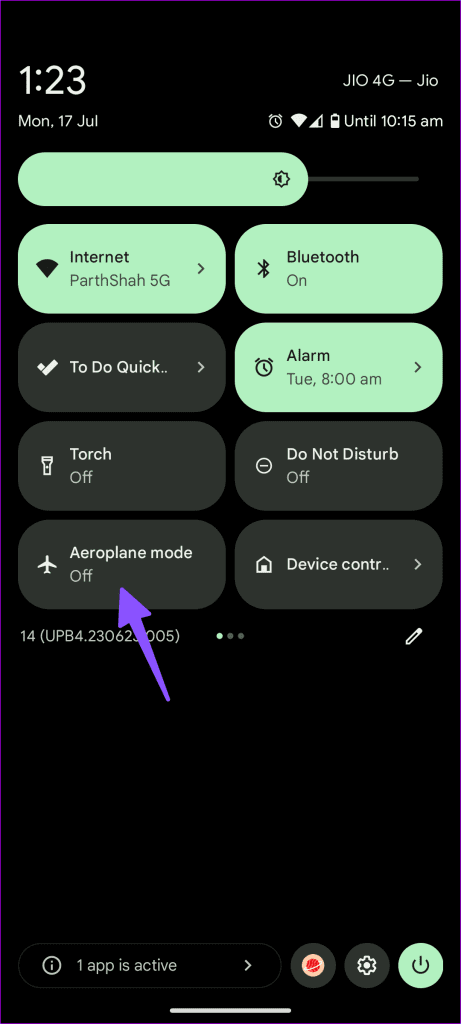
Na era do Instagram e do TikTok, o Facebook ainda é relevante e desempenha um papel importante para centenas de milhões de pessoas. Embora o Facebook seja bastante rico em recursos, com dezenas de complementos para melhorar a experiência do usuário, o aplicativo não está totalmente livre de bugs. Muitos reclamaram de problemas com o upload de vídeos na plataforma. Se você se depara com o mesmo com frequência, aqui estão as melhores maneiras de corrigir o problema.
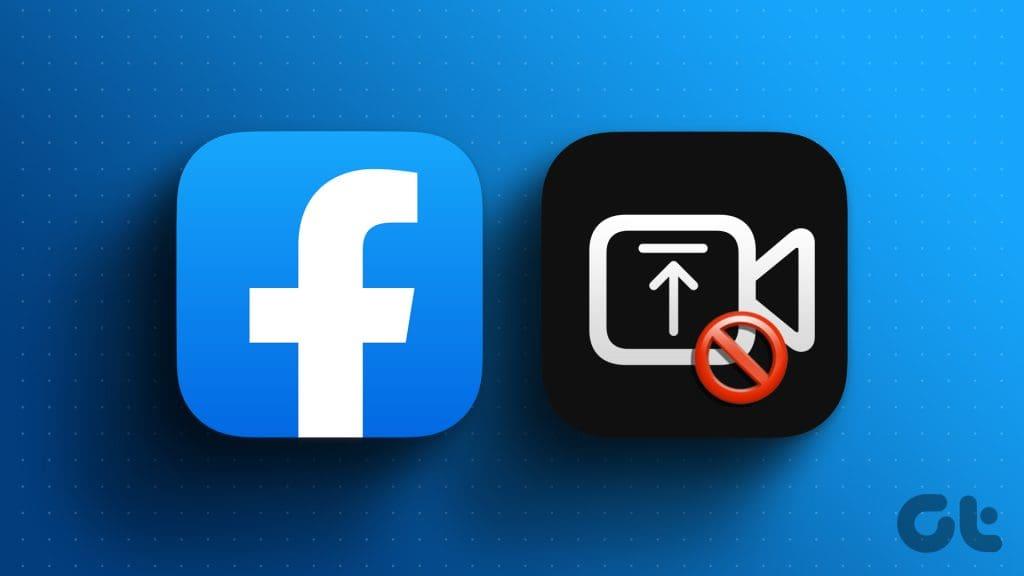
Muitos usuários preferem compartilhar suas memórias em formato de vídeo no Facebook. O fato de o aplicativo não enviar seus videoclipes pode arruinar a experiência de mídia social ideal para você. Antes de mudar para outra plataforma para compartilhar suas memórias de férias, use os truques abaixo para enviar vídeos no Facebook sem perder o ritmo.
Você deve primeiro verificar a conexão de rede do seu telefone. Como o upload de um vídeo requer alta largura de banda da Internet, você pode enfrentar problemas com uma conexão de rede lenta.
Se os problemas de rede persistirem, ative o modo Avião e desative-o após alguns segundos. Você também pode redefinir as configurações de rede para corrigir problemas gritantes relacionados à Internet no iPhone e Android.
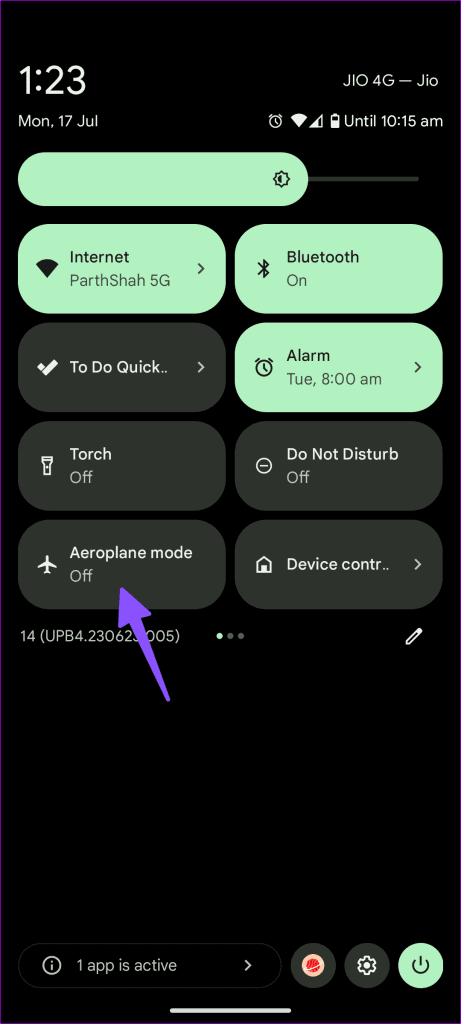
Embora a maioria das plataformas de mídia social suporte uploads de vídeos em 4K, o Facebook ainda está preso na resolução Full HD (1080p). Se você tentar enviar um vídeo em 4K na plataforma, poderá ter problemas. O Facebook tenta compactar o vídeo, mas pode falhar em clipes grandes.
O Facebook suporta tamanhos de vídeo de até 10 GB na plataforma. Se você tentar enviar um vídeo grande com mais de 240 minutos ou 10 GB de tamanho, você encontrará erros durante o processo. Veja como você pode verificar o tamanho do vídeo no iPhone e no Android.
Passo 1: Abra o aplicativo Fotos no seu iPhone. Selecione um vídeo.
Passo 2: Deslize para cima no vídeo e verifique o tamanho do clipe.
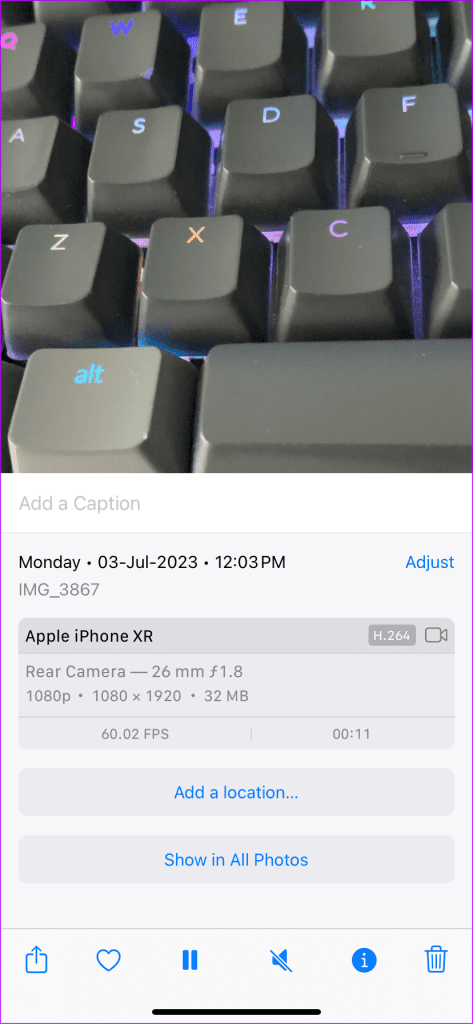
Passo 1: Inicie o Google Fotos e abra o vídeo que deseja enviar.
Passo 2: Deslize para cima no vídeo e verifique o tamanho do arquivo.
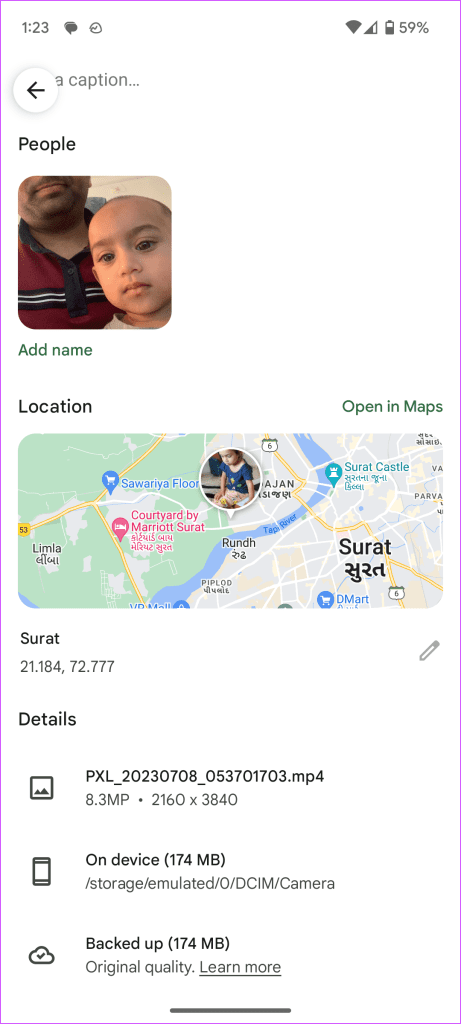
Embora o Facebook suporte quase todos os tipos de arquivos de vídeo, a empresa recomenda o uso do formato MP4 para um processo de upload de vídeo tranquilo. Você pode usar um editor de vídeo ou ferramenta de conversão e alterar o tipo de arquivo para MP4.
Você está tentando enviar um vídeo corrompido no Facebook? Você certamente encontrará erros com esses arquivos de vídeo corrompidos. Você pode tentar outro vídeo na plataforma.
Você ainda enfrenta problemas ao enviar vídeos no Facebook? Você precisa forçar o fechamento do aplicativo e tentar novamente.
Passo 1: Deslize para cima e segure de baixo para cima para abrir o menu de aplicativos recentes. Deslize para cima no Facebook para fechá-lo.
Passo 2: Inicie o aplicativo do Facebook e tente enviar um vídeo novamente.
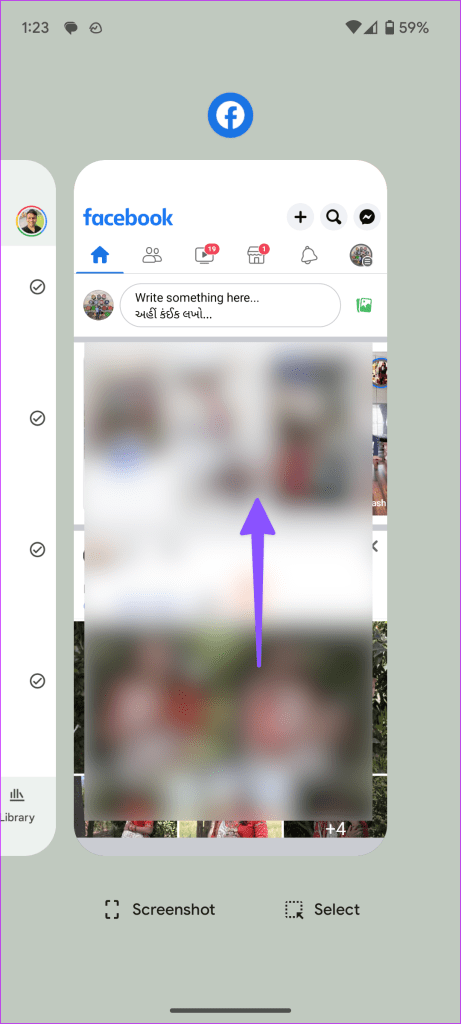
O Facebook oferece um modo de economia de dados capaz para economizar o uso de dados móveis. Você pode enfrentar problemas ao enviar vídeos em um modo de economia de dados ativo.
Passo 1: abra o aplicativo do Facebook e acesse o seu perfil.
Passo 2: Expanda Configurações e privacidade e selecione Uso de dados celulares.
Etapa 3: desative o botão Economia de dados.
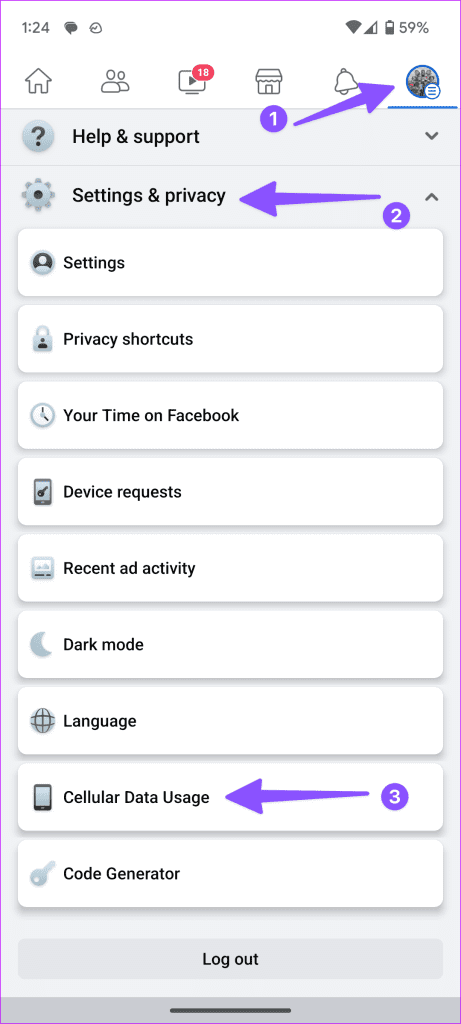
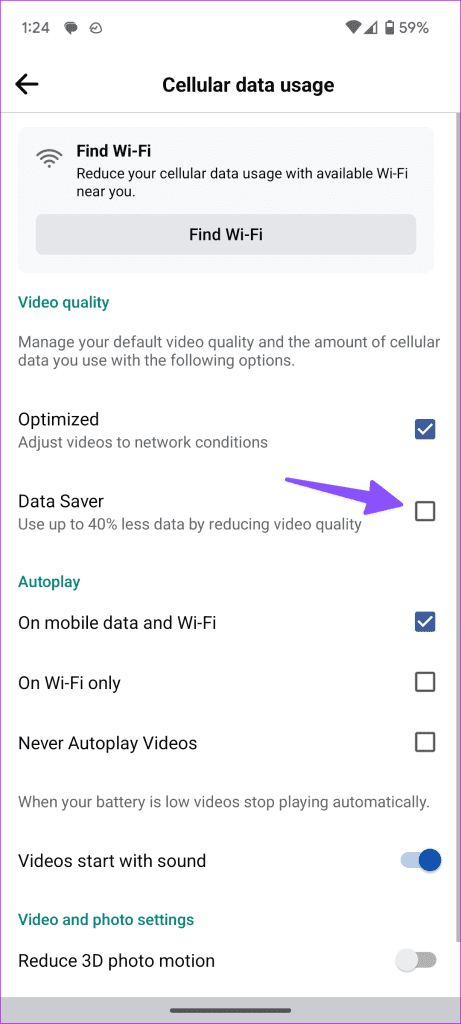
Quando os servidores do Facebook enfrentam uma interrupção, você enfrenta problemas até mesmo com tarefas básicas na plataforma. Por exemplo, você não pode carregar fotos, fazer upload de histórias e vídeos, nem interagir com outros amigos e familiares.
Você pode visitar o Downdetector e procurar o Facebook para confirmar o problema. Você precisa esperar que o Facebook resolva o problema desde o início.
Quando o Facebook coleta um cache corrompido, o aplicativo pode ficar instável para tarefas diárias. É hora de limpar o cache do aplicativo do Facebook e tentar novamente.
Passo 1: Mantenha pressionado o ícone do aplicativo do Facebook e abra o menu de informações.
Passo 2: Selecione Armazenamento e cache. Clique em Limpar cache no menu a seguir.
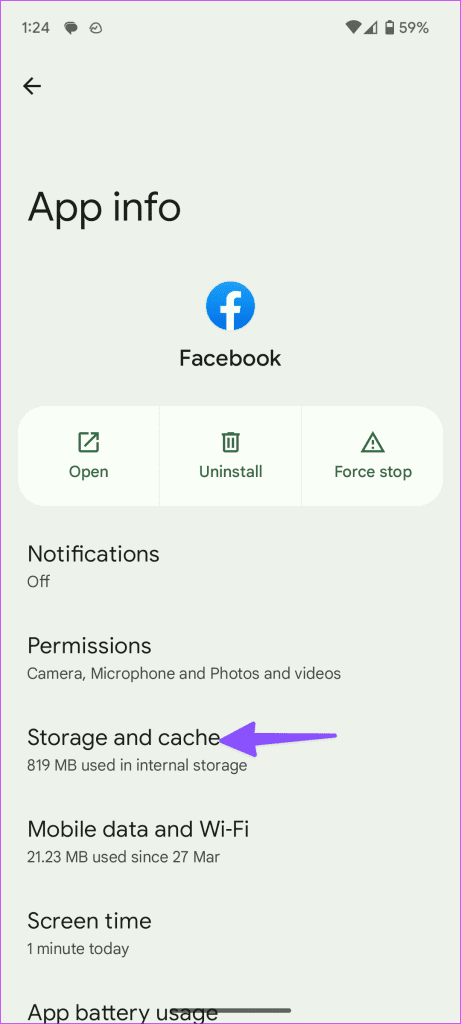
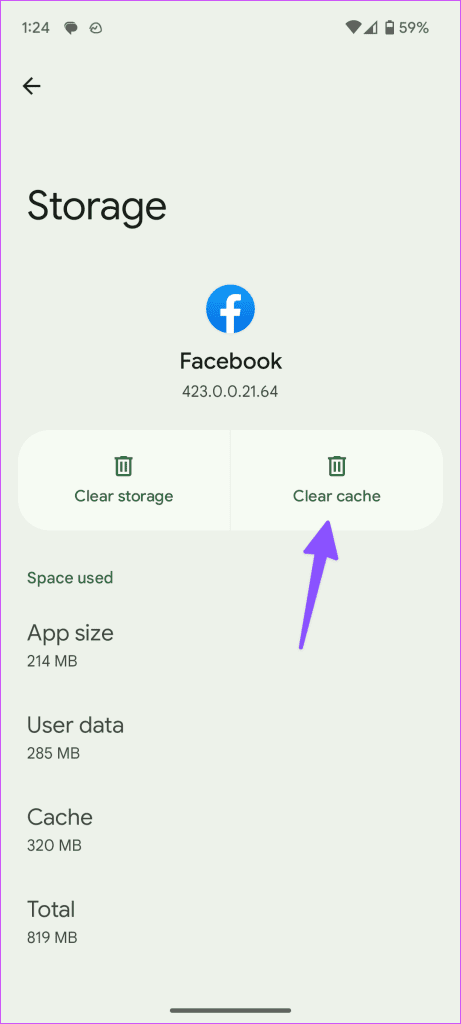
Você pode ler nossa postagem dedicada para saber as implicações de limpar o cache do Facebook .
Você está tentando enviar um vídeo em uma VPN dedicada no Facebook? O aplicativo pode detectar outro local devido a um endereço IP ajustado e bloquear o processo de upload de mídia. Você deve desligar a VPN e tentar enviar o vídeo novamente.
Um aplicativo do Facebook desatualizado pode causar problemas no upload de vídeos. Você pode atualizar o Facebook para a versão mais recente na Play Store ou App Store e tentar a sorte com o processo de upload de vídeo.
Você pode mudar para o Instagram, Twitter ou outra plataforma de mídia social, mas nada supera o alcance do Facebook. Além disso, seus amigos e familiares podem não estar disponíveis em outras plataformas. Qual truque funcionou para você? Compartilhe suas descobertas nos comentários abaixo.
Quer dar um novo começo ao seu perfil do Twitch? Veja como alterar o nome de usuário e o nome de exibição do Twitch com facilidade.
Descubra como alterar o plano de fundo no Microsoft Teams para tornar suas videoconferências mais envolventes e personalizadas.
Não consigo acessar o ChatGPT devido a problemas de login? Aqui estão todos os motivos pelos quais isso acontece, juntamente com 8 maneiras de consertar o login do ChatGPT que não funciona.
Você experimenta picos altos de ping e latência no Valorant? Confira nosso guia e descubra como corrigir problemas de ping alto e atraso no Valorant.
Deseja manter seu aplicativo do YouTube bloqueado e evitar olhares curiosos? Leia isto para saber como colocar uma senha no aplicativo do YouTube.
Descubra como bloquear e desbloquear contatos no Microsoft Teams e explore alternativas para um ambiente de trabalho mais limpo.
Você pode facilmente impedir que alguém entre em contato com você no Messenger. Leia nosso guia dedicado para saber mais sobre as implicações de restringir qualquer contato no Facebook.
Aprenda como cortar sua imagem em formatos incríveis no Canva, incluindo círculo, coração e muito mais. Veja o passo a passo para mobile e desktop.
Obtendo o erro “Ação bloqueada no Instagram”? Consulte este guia passo a passo para remover esta ação foi bloqueada no Instagram usando alguns truques simples!
Descubra como verificar quem viu seus vídeos no Facebook Live e explore as métricas de desempenho com dicas valiosas e atualizadas.








